Androidスマホユーザーで、「充電していたのにできていなかった」、「充電してもフル充電されない」などの経験がある人もいるでしょう。
スマホの充電ができないのには、いくつかの原因が考えられます。そこで今回はAndroidスマホが充電できないときの原因と対処法について詳しく解説していきます。
Androidスマホが充電できないときに試すべきこと・チェックすべきこと
Androidスマホが充電できない場合、何らかの原因があると考えられます。以下のポイントをチェックしてみましょう。
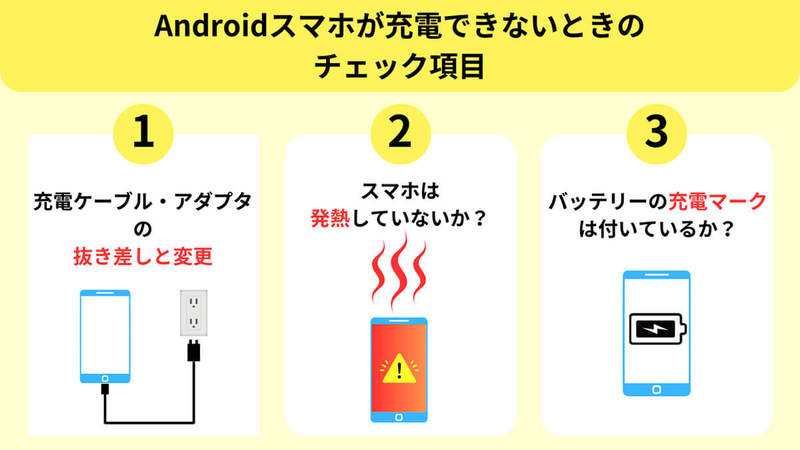
充電ケーブル、アダプタの抜き差しと変更
充電ができない場合は、まずAndroidスマホの充電ケーブルとアダプタの抜き差しを行ってみます。

スマホは発熱していないか?
長時間ゲームをプレイしたり動画を見続けたりしていて、スマホが熱くなった経験がある方は多いでしょう。炎天下の中でのスマホ使用もスマホが発熱する原因のひとつです。
スマホにはバッテリーの温度が上がると自動的に充電を停止する機能が備わっているため、発熱している場合は一時的にスマホの充電ができなくなってしまいます。また、スマホを充電しながら通話や動画視聴した場合も発熱しやすくなっているため、充電が停止することも。
発熱している場合は、一度充電ケーブルから抜いて、スマホの温度が下がってから充電してみましょう。
バッテリーの充電マークは付いているか?
充電ケーブルがうまく挿さっていない可能性もあります。充電できているかどうか確認してみましょう。
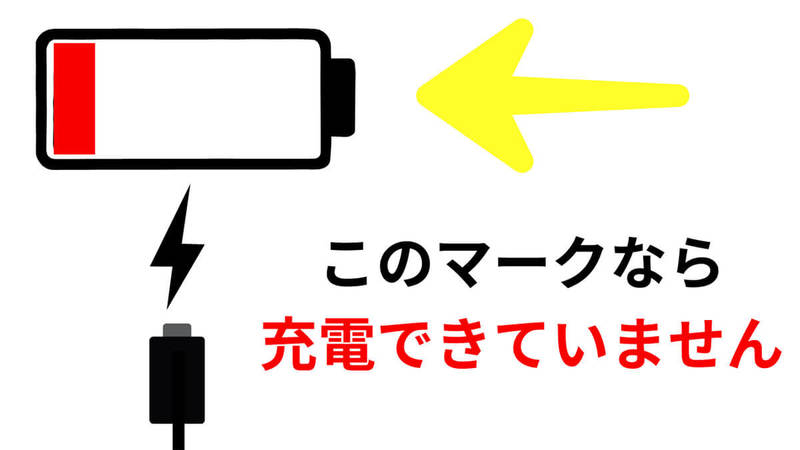
【詳細】Androidスマホが充電できないときの原因・対処法
Androidスマホが充電できない場合の原因や対処法について、詳しく解説していきます。
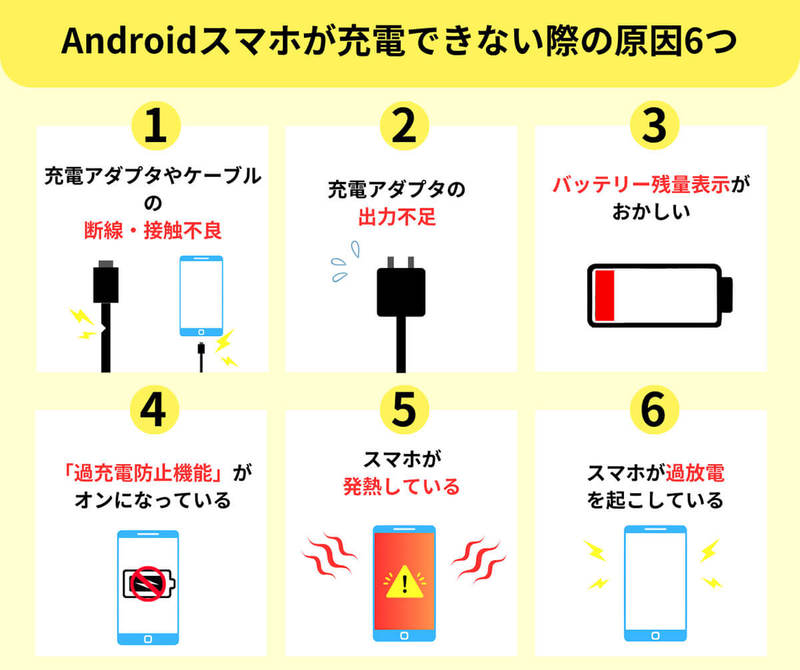
充電アダプタや充電ケーブルの断線、接触不良
初歩的ですが、まずは充電アダプタがコンセントにしっかり挿さっているのかを確認し、充電アダプタや充電ケーブルの抜き差しを行ってみます。
それでも解決しない場合は、充電ケーブルの断線を疑います。充電ケーブルは寿命がある消耗品です。長く使い続けている充電ケーブルは、内部で断線が起きている可能性があるため、新しいものに変えて充電できるか確認してみましょう。
また、充電端子にほこりが溜まっていると接触不良で充電できないこともあります。特にスマホ側の端子部分はほこりが溜まりやすいため、綺麗にしておきましょう。
充電アダプターの出力不足
純正以外の充電アダプタを使用している人も多いでしょう。しかし、純正でないアダプタの場合、出力が低いものがあります。スマホを充電するには、スマホの充電規格に合ったアダプタを使用する必要があり、古い充電器も出力不足になっている可能性があります。
充電できない場合は、スマホの充電規格を確認して充電アダプタの出力も確認してみましょう。
バッテリーの残量表示がおかしい:バッテリーキャリブレーションのやりかた
充電してもスマホ画面のバッテリー残量が増えない場合は、表示自体がおかしくなっている可能性も考えられます。この場合は、一旦、Androidスマホのバッテリーを空の状態にして、その後に再充電するバッテリーキャリブレーションを試してみましょう。
手順は以下の通りです。
【1】Andoridスマホの充電をやめ、バッテリーがなくなってスマホの電源が自然に切れるまで待ちます。
【2】電源が切れた状態で2~3時間放置し、Andoridスマホのバッテリーを完全に空の状態にします。
【3】Andoridスマホを充電ケーブルにつなぎ、バッテリー残量表示が100%になる、または充電ランプが切れるまで充電します。なお、充電中はケーブルの抜き差しを行うとキャリブレーションできなくなってしまいます。もし充電途中で充電ケーブルを抜いてしまった場合は、1のステップからやり直しが必要です。
【4】充電が完了したら、充電ケーブルを外してAndoridスマホを再起動させます。
【5】1~4までの作業を2~3回繰り返します。
その後に、バッテリーの残量表示が正しくできているか確認してみましょう。
「過充電防止機能」がオンになっている
スマホには、バッテリーを長持ちさせる「過充電防止機能」が備わっています。例えば「過充電防止機能」がオンになっている場合、充電が80~90%になったら充電を停止させる設定がされている可能性があります。
設定状況はAndoridスマホのメーカーによって異なりますが、Xperiaなら「設定」→「バッテリー」→「いたわり充電」、Galaxyなら「設定」→「バッテリーとデバイスケア」→「バッテリー」→「その他のバッテリー設定」→「バッテリーの保護」から設定を確認できます。
スマホが発熱している
先述したように、スマホが発熱している状態では、バッテリー温度が上がって充電が自動的に停止します。スマホが発熱している場合は使用をやめて、温度が下がってから再度充電をしてみましょう。
スマホが過放電を起こしている
しばらくバッテリー残量が0の状態で放置していたスマホを充電する場合は、スマホが過放電を起こしている可能性があります。過放電の場合は、充電ケーブルを挿してもすぐに充電は開始されません。
久しぶりに充電するスマホの場合は、充電が開始するまでに時間がかかるため充電ケーブルを挿したまま、しばらく待ってみましょう。









































